Ενώ πολλοί άνθρωποι έχουν αρχίσει να χρησιμοποιούν το εργαλείο "Αποκοπή των Windows" αντί για ένα προϊόν τρίτου μέρους για να τραβήξουν εικόνες οθόνης, πολλοί δεν συνειδητοποιούν ότι μπορούν επίσης να χρησιμοποιηθούν για να καταγράψουν αυτά τα αόριστα αναδυόμενα μενού που είναι τόσο κρίσιμα όταν προσπαθούν να περιγράψουν πώς να κάνουν κάτι ένα έγγραφο ή μια ιστοσελίδα.
Ξεκινήστε πρώτα την εφαρμογή Εργαλείο αποκοπής. είναι στο φάκελο αξεσουάρ σας. Μπορείτε επίσης να κάνετε κλικ στο κουμπί Έναρξη και να πληκτρολογήσετε την αποκοπή.
Για μια πιο εμπεριστατωμένη ματιά στο Snipping Tool και σε άλλες μεθόδους σύλληψης οθόνης, ελέγξτε το post μας - Ultimate Guide to Taking Screenshots
Χρησιμοποιώντας το εργαλείο αποκοπής
Όταν ξεκινήσει η εφαρμογή Εργαλείο αποκοπής και κάνετε κλικ στο κουμπί Νέο, η οθόνη σας θα γίνει θολό και θα εμφανιστεί η οθόνη εφαρμογής του εργαλείου αποκοπής που εμφανίζεται παρακάτω.
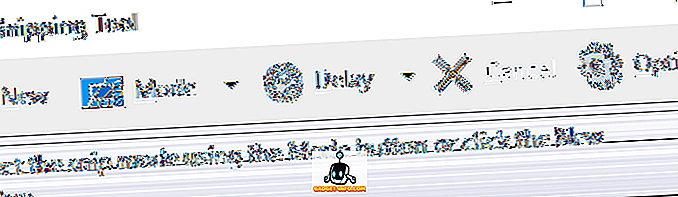
Κανονικά σε αυτό το σημείο, θα πρέπει να σχεδιάσετε ένα ορθογώνιο ή ένα ελεύθερο σκίτσο (ανάλογα με τη λειτουργία που επιλέγετε) για να αρχίσετε να καταγράφετε ό, τι ακολουθείτε και τα αποτελέσματα θα εμφανίζονται στο παράθυρο Εργαλείο εξαφάνισης.
Αντ 'αυτού, πατήστε το πλήκτρο ESC στο πληκτρολόγιό σας. Η οθόνη σας θα πρέπει να ξεκαθαρίσει αμέσως, μοιάζοντας με το γεγονός ότι δεν συμβαίνει τίποτα, εκτός από το ότι η εφαρμογή αναδυόμενου κουμπιού θα πρέπει να είναι ακόμα ορατή. Μην ανησυχείτε, αυτό είναι φυσιολογικό.
Στη συνέχεια, πηγαίνετε στην εφαρμογή που έχει το αναδυόμενο μενού που ακολουθείτε. Σε αυτή την περίπτωση, θα καταγράψουμε το αναδυόμενο μενού γραμματοσειρών που πέφτει κάτω όταν κάνετε κλικ στην οθόνη τρέχουσας γραμματοσειράς στο Word. Κάντε κλικ στην Τρέχουσα γραμματοσειρά για να μετακινηθεί το παράθυρο γραμματοσειράς.
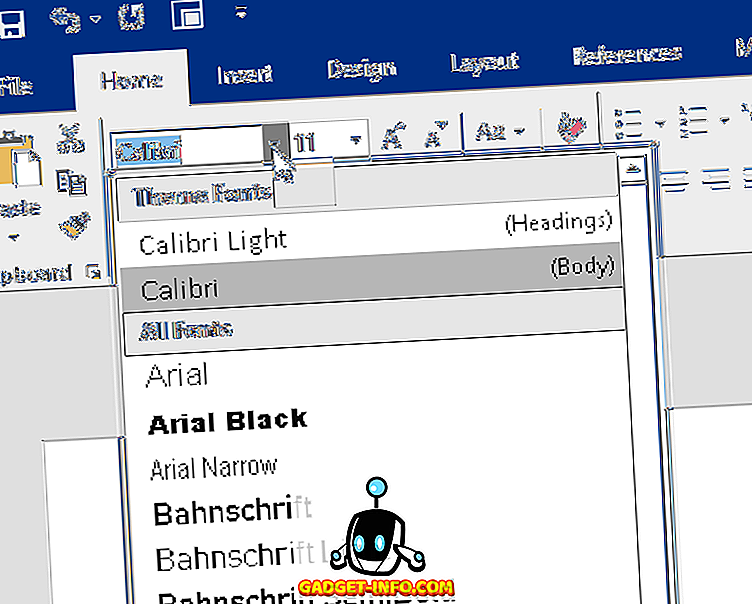
Στη συνέχεια, πατήστε το συνδυασμό Ctrl - PrintScr στο πληκτρολόγιό σας (πατήστε και κρατήστε πατημένο το πλήκτρο Ctrl ενώ φτάνετε και πιέζετε το πλήκτρο Print Scrn και αφήστε ταυτόχρονα και τα δύο πλήκτρα). Η οθόνη θα πρέπει να πάει ξανά νεφελώδη.
Αυτή τη φορά αν και το αναδυόμενο μενού θα εξακολουθεί να είναι ορατό στην οθόνη. Για να αποτυπώσετε το αναπτυσσόμενο μενού, κάντε κλικ στη γωνία όπου θέλετε να τραβήξετε την εικόνα σας, στη συνέχεια κρατήστε πατημένο το κουμπί του ποντικιού ενώ μετακινείτε σε μια νέα θέση, σχεδιάζοντας ένα ορθογώνιο γύρω από το τμήμα της οθόνης που θέλετε να τραβήξετε, στη συνέχεια αμολάω.
Μόλις το κάνετε, το τμήμα της οθόνης που έχετε τραβήξει θα εμφανιστεί στο παράθυρο της εφαρμογής Snipping Tool, όπου μπορείτε να το αποθηκεύσετε και στη συνέχεια να το κάνετε ό, τι επιθυμείτε. Θα πρέπει να μοιάζει με αυτό:
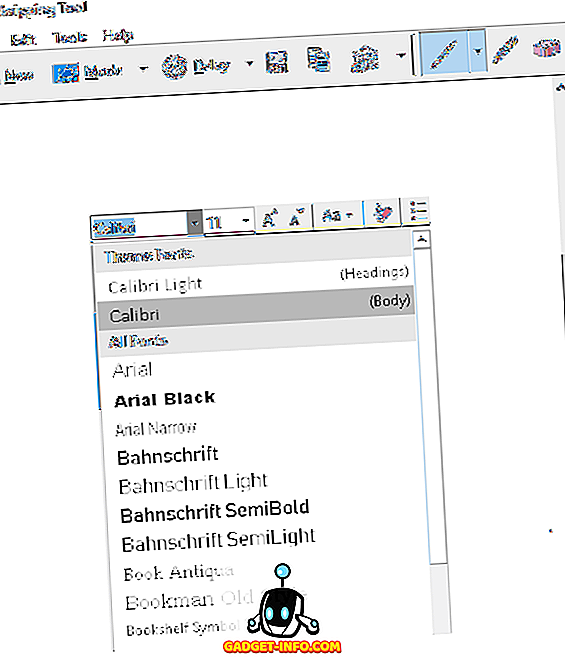
Μπορείτε επίσης να χρησιμοποιήσετε αυτήν τη μέθοδο για να καταγράψετε οποιαδήποτε μενού δεξιών κλικ στα Windows. Η παραπάνω μέθοδος λειτουργεί καλά, αλλά μπορείτε επίσης να χρησιμοποιήσετε μια διαφορετική μέθοδο που περιλαμβάνει την προσθήκη μιας καθυστέρησης. Απλά κάντε κλικ στο κουμπί καθυστέρησης και δώστε τον εαυτό σας μερικά δευτερόλεπτα πριν αρχίσει η σύλληψη.
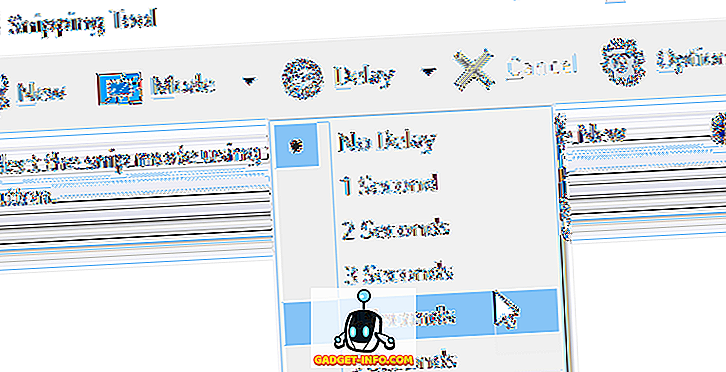
Σε αυτά τα λίγα δευτερόλεπτα, μπορείτε να ανοίξετε το αναδυόμενο μενού ή να κάνετε δεξί κλικ στο μενού και στη συνέχεια απλώς να περιμένετε μέχρι να ξεκινήσει η λήψη της οθόνης. Απολαμβάνω!
Σημείωση: Μπορείτε επίσης να σχεδιάσετε ή να τραβήξετε την εικόνα σας με ελεύθερη φόρμα, παράθυρο ή λήψη πλήρους οθόνης, όταν σπάσετε την εικόνα κάνοντας κλικ στο κάτω βέλος δίπλα στο κουμπί Λειτουργία στην οθόνη Εργαλείο αποκοπής.



![Τι εάν οι διάσημοι ιστότοποι ήταν άνθρωποι [ζωηρός βίντεο]](https://gadget-info.com/img/more-stuff/804/what-if-famous-websites-were-people.jpg)





